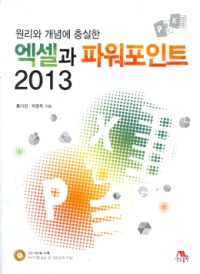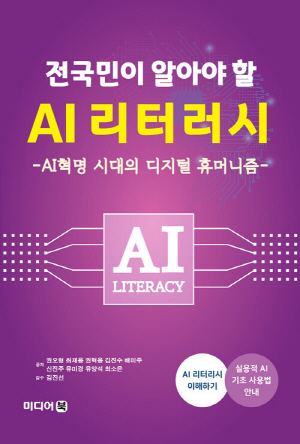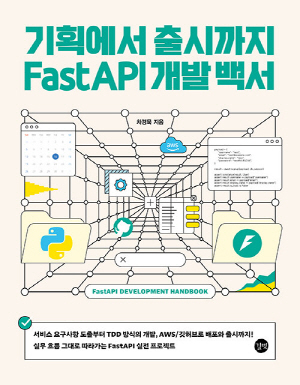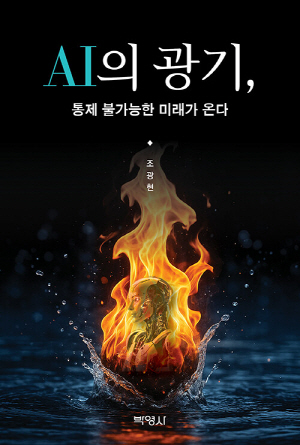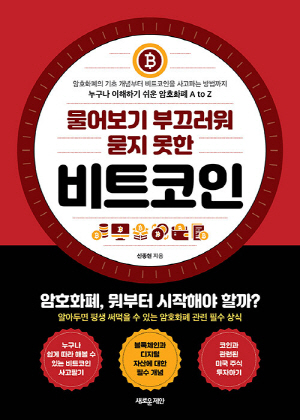책 소개
▣ 출판사서평
한눈에 이해되는 실습으로 응용력 업그레이드
학습자 중심의 구성과 편집으로 한눈에 쉽게 이해할 수 있다. 엑셀 편에서는 대부분의 실습을 2페이지 펼침면으로 구성하여 책을 펼쳤을 때 쉽고 직관적으로 실습의 내용과 결과를 쉽게 파악하도록 하였고, 실제 연결되는 작업은 여러 화면을 겹쳐서 한번에 이해가 되도록 구성하였다. 5~10분의 짧은 시간에 실습하기를 한 단계씩 해결해 나가면서 응용력을 단계적으로 향상시켜 쉽게 엑셀의 고수가 되는 지름길로 이끌어준다.
파워포인트 편에서는 실습하기와 이론이 잘 조화된 과정을 진행해 나가면서 자연스럽게 여러 기능들이 습득되어 종합적인 능력 향상을 고려하여 구성하였다. 단지 기능적인 부분만이 아니라 실제로 프레젠테이션을 위한 파워포인트를 사용하는데 적합하도록 실습 중 필요하다고 느낄만한 부분들을 함께 구성하여, 기존의 책들이 기능만을 익히는 데 급급한 단점들을 보완하였다.
▣ 작가 소개
저자 : 홍의경
서울대학교 사범대학 수학교육과 졸업(1981년, 이학사), KAIST 전산학과 졸업(1983년, 공학석사), KAIST 전산학과 졸업(1991년, 공학박사). 한국정보과학회 데이터베이스소사이어티 회장 역임, 서울시립대학교 전산정보원장, 중앙도서관장 역임, 서울시립대학교 컴퓨터과학부 교수(1984년~현재)
저자 : 박종학
서울대학교 계산통계학과 졸업(1988년, 이학사), KAIST 경영정보공학과 졸업(1995년, 공학석사), KAIST 경영공학과 수료(1999년, 공학박사), LG정보통신 정보통신연구소 근무(1988년~1993년), 동양미래대학교 경영정보학과 부교수(1997년~현재)
▣ 주요 목차
PART 1 엑셀 2013
CHAPTER 1 엑셀 기초
SECTION 01 엑셀이란
1. 오피스 2013
2. 엑셀에서 할 수 있는 일
3. 엑셀 vs. 액세스(Access) vs. 통계 패키지
4. 주요 용어
5. 엑셀 2013의 새로운 기능
SECTION 02 엑셀 시작하기
SECTION 03 엑셀 화면의 구성요소
1. 리본
2. 파일 탭
3. 빠른 실행 도구 모음
4. Excel 옵션 대화상자
SECTION 04 통합 문서 새로 만들기
SECTION 05 통합 문서 열기
SECTION 06 통합 문서 저장하기
SECTION 07 통합 문서 닫기와 엑셀 종료하기
실습하기 1-1 파일 탭 사용하기
실습하기 1-2 빠른 실행 도구 모음 사용자 지정
실습하기 1-3 새 통합 문서 저장하기
연습문제
CHAPTER 2 워크시트 기초와 데이터 입력
SECTION 01 워크시트 기초
1. 워크시트 순회
2. 행 높이/열 너비
3. 행·열 삽입/삭제
4. 마우스 포인터의 모양
SECTION 02 데이터 입력
1. 데이터 유형
2. 워크시트 레이아웃
3. 데이터 입력
4. 자동 완성
5. 빠른 데이터 입력(범위)
SECTION 03 데이터 편집(수정)
SECTION 04 데이터 삭제
SECTION 05 자동 채우기
SECTION 06 빠른 채우기로 데이터 입력하기
실습하기 2-1 워크시트에 데이터 입력하기
실습하기 2-2 자동 완성과 특수 문자 입력하기
실습하기 2-3 자동 채우기와 빠른 채우기
실습하기 2-4 자동 채우기 옵션을 사용하여 채우기
연습문제
CHAPTER 3 수식
SECTION 01 수식 이해하기
1. 어떻게 수식이 동작하는가?
2. 산술 연산자의 우선 순위
3. 수식 편집
4. 수식 표시하기
5. 자동 재계산
SECTION 02 상대 주소와 절대 주소
1. 수식 모양 이해하기
2. 자동 채우기로 수식 복사
3. 상대 주소
4. 절대 참조
5. 혼합 참조
실습하기 3-1 워크시트에 간단한 수식 입력하기
실습하기 3-2 수식 편집하기
실습하기 3-3 상대 주소 복사하기
실습하기 3-4 절대 주소 복사하기
실습하기 3-5 혼합 주소 복사하기
실습하기 3-6 수식으로부터 값 붙여넣기
연습문제
CHAPTER 4 워크시트 편집
SECTION 01 범위
SECTION 02 데이터 이동 및 복사
SECTION 03 찾기 및 바꾸기
SECTION 04 사용자 지정 목록
SECTION 05 워크시트 관리
실습하기 4-1 범위 선택하기
실습하기 4-2 행/열 선택하기
실습하기 4-3 한 셀에서 다른 셀로 복사하기
실습하기 4-4 데이터를 다른 워크시트로 이동/복사하기
실습하기 4-5 텍스트 찾기와 바꾸기
실습하기 4-6 수식에서 셀 참조 찾기
실습하기 4-7 이동 옵션을 사용하여 상수 및 수식 찾기
실습하기 4-8 사용자 지정 목록 등록/수정/삭제하기
연습문제
CHAPTER 5 함수
SECTION 01 함수란?
SECTION 02 SUM 함수
1. 자동 합계
2. 다수의 열과 행들을 한 번에 자동 합계
SECTION 03 함수 입력하기
1. 함수 마법사 대화상자
2. 오류 코드
SECTION 04 함수 종류
1. 논리 함수
2. 수학/삼각 함수
3. 통계 함수
4. 날짜/시간 함수
5. 중첩 함수
6. 찾기/참조 영역 함수
7. 텍스트 함수
8. 재무 함수
실습하기 5-1 덧셈을 위해 SUM 함수 사용하기
실습하기 5-2 IF 함수를 사용하여 텍스트 표시하기
실습하기 5-3 AND 함수와 OR 함수
실습하기 5-4 SUMIF 함수
실습하기 5-5 RANK.EQ 함수
실습하기 5-6 날짜 함수
실습하기 5-7 중첩 IF 함수
실습하기 5-8 IF, AND, AVERAGE 등의 중첩 함수 사용하기
실습하기 5-9 VLOOKUP 함수 사용하기
실습하기 5-10 정확하게 일치하는 값을 찾기 위해 HLOOKUP 함수 사용하기
실습하기 5-11 CHOOSE 함수 사용하기
실습하기 5-12 텍스트 함수 사용하기
실습하기 5-13 PMT 함수
연습문제
CHAPTER 6 꾸미기(서식)
SECTION 01 셀 서식
1. 글꼴
2. 맞춤
3. 테두리
4. 채우기
5. 서식 복사
6. 서식 삭제
SECTION 02 표시 형식
1. 숫자 서식
2. 날짜 서식
SECTION 03 조건부 서식
SECTION 04 셀 스타일
실습하기 6-1 글꼴 변경하기
실습하기 6-2 맞춤, 병합하고 가운데 맞춤
실습하기 6-3 셀/범위에 테두리 적용하기
실습하기 6-4 채우기 색, 서식 복사
실습하기 6-5 표시 형식 적용하기
실습하기 6-6 셀 강조 규칙, 상위/하위 규칙
실습하기 6-7 데이터 막대, 색조, 아이콘 사용하기
실습하기 6-8 빠른 분석 단추 사용하기
연습문제
CHAPTER 7 데이터베이스와 목록
SECTION 01 데이터베이스
SECTION 02 데이터 정렬
SECTION 03 데이터 필터
1. 자동 필터
2. 고급 필터
SECTION 04 데이터베이스 함수
SECTION 05 부분합
SECTION 06 표 서식
실습하기 7-1 텍스트와 숫자 정렬하기
실습하기 7-2 사용자 지정 목록으로 정렬하기
실습하기 7-3 자동 필터 적용하기
실습하기 7-4 고급 필터 사용하기
실습하기 7-5 DSUM 함수와 DCOUNT 함수 작성하기
실습하기 7-6 목록의 부분합
연습문제
CHAPTER 8 차트
SECTION 01 차트 만들기
1. 차트의 기본
2. 차트 레이아웃 요소
3. 차트 종류
4. 차트 생성과 도구
5. 스파크라인
SECTION 02 차트 수정하기
1. 차트 종류 변경
2. 차트 이동과 차트 크기 조정
3. 원본 데이터 수정하기
SECTION 03 차트 꾸미기
1. 차트 스타일
2. 차트 레이아웃
3. 테마 사용하기
4. 텍스트에 서식 지정
실습하기 8-1 세로 막대형 차트 생성하기
실습하기 8-2 원형 차트 생성하기
실습하기 8-3 콤보형 차트 생성하기
실습하기 8-4 범례 위치 정하기, 차트 요소
(데이터 레이블, 축 제목, 데이터 표) 추가하기
실습하기 8-5 스파크라인 추가하기
실습하기 8-6 행/열 전환, 차트 종류 변경하기
실습하기 8-7 차트 시트로 이동하기
실습하기 8-8 차트 스타일, 차트 레이아웃, 테마 적용하기
연습문제
CHAPTER 9 워크시트 인쇄
SECTION 01 페이지 레이아웃
SECTION 02 머리글과 바닥글 설정
SECTION 03 인쇄
실습하기 9-1 여백 지정하기, 용지 방향 변경하기
실습하기 9-2 인쇄 영역과 인쇄 배율 설정하기
실습하기 9-3 인쇄 제목 설정하기, 눈금선 인쇄하기
실습하기 9-4 머리글과 바닥글 설정하기
실습하기 9-5 미리 보기, 프린터 선택하기, 인쇄하기
연습문제
CHAPTER 10 매크로
SECTION 01 매크로가 무엇인가?
SECTION 02 매크로 기록
SECTION 03 매크로 저장
SECTION 04 매크로 실행
SECTION 05 단추에 매크로 지정
SECTION 06 매크로 보안 설정
SECTION 07 매크로 삭제
실습하기 10-1 간단한 매크로 작성하기
실습하기 10-2 매크로를 포함한 통합 문서 저장하기
실습하기 10-3 매크로를 포함한 통합 문서 열기
실습하기 10-4 매크로 실행하기
실습하기 10-5 그래픽 또는 컨트롤 개체에 매크로 지정하기
실습하기 10-6 매크로가 지정된 단추를 빠른 실행 도구 모음에 등록하기
연습문제
PART 2 파워포인트 2013
CHAPTER 11 파워포인트 기초
SECTION 01 파워포인트란?
1. 프레젠테이션
2. 파워포인트 2013
3. 파워포인트로 할 수 있는 일
4. 파워포인트 2013의 새로운 기능
SECTION 02 파워포인트 시작하기
1. 새 프레젠테이션
2. 서식 파일 프레젠테이션
SECTION 03 파워포인트 화면의 구성요소
1. 제목 표시줄과 상태표시줄
2. 리본 메뉴
3. 빠른 실행 도구 모음
SECTION 04 프레젠테이션 새로 만들기
1. 프레젠테이션 저장하기
2. 프레젠테이션 열기
3. 파일 탭
SECTION 05 슬라이드 관리
1. 슬라이드와 레이아웃
2. 슬라이드 이동 / 복사
3. 슬라이드 추가
4. 슬라이드 삭제
5. 슬라이드 복제
6. 슬라이드 숨기기
연습문제
CHAPTER 12 도형
SECTION 01 도형 추가
1. 도형의 추가
2. Shift키와 Ctrl키
3. 도형의 핸들
4. 도형의 선택
SECTION 02 도형 관리
1. 도형의 이동
2. 도형의 복사와 복제
3. 도형 모양 변경
4. 점 편집
5. 도형 병합(셰이프 기능)
SECTION 03 도형 정렬
1. 도형의 순서
2. 맞춤/ 간격
3. 그룹
4. 회전
SECTION 04 도형 스타일
1. 빠른 도형 스타일
2. 도형 채우기
3. 도형 윤곽선
4. 도형 효과
SECTION 05 스마트아트(Smart Art)
1. 스마트아트 추가
2. 스마트아트 수준
3. 텍스트를 스마트아트로
연습문제
CHAPTER 13 텍스트와 테마
SECTION 01 텍스트 추가
1. 개체에 텍스트 추가
2. 글꼴 서식
3. 단락 서식
SECTION 02 텍스트 수준
1. 들여 쓰기
2. 단락의 수준 변경
SECTION 03 텍스트 관리
1. 글머리 기호 및 번호 매기기
2. 기호, 한자 입력
3. 텍스트 상자에 텍스트 추가
4. 도형에 텍스트 추가
SECTION 04 워드아트(Word Art)
1. 워드아트 추가
2. 워드아트 스타일
3. 텍스트 채우기
4. 텍스트 윤곽선
5. 텍스트를 워드아트로
6. 텍스트 효과
SECTION 05 테마와 슬라이드 마스터
1. 테마 지정
2. 배경 서식
3. 슬라이드 마스터
연습문제
CHAPTER 14 그림
SECTION 01 그림 추가
1. 슬라이드에 그림 추가
2. 그림 크기
3. 배경 제거
SECTION 02 그림 스타일
1. 빠른 그림 스타일
2. 그림 테두리
3. 그림 효과
4. 그림 레이아웃
SECTION 03 그림 조정
1. 수정
2. 색
3. 꾸밈 효과
4. 그림 바꾸기
SECTION 04 온라인 그림
1. 온라인 그림 추가
2. 저작권 해결
3. 텍스트를 그림으로
연습문제
CHAPTER 15 표와 차트
SECTION 01 표
1. 표 추가
2. 표 스타일 옵션
3. 표 스타일
4. 표 레이아웃
SECTION 02 차트
1. 차트 추가
2. 차트 디자인
3. 차트 종류
연습문제
CHAPTER 16 멀티미디어
SECTION 01 비디오
1. 비디오 추가
2. 비디오 재생
3. 비디오 서식
4. 윈도우 미디어 플레이어
SECTION 02 오디오
1. 오디오 추가
2. 오디오 재생
SECTION 03 하이퍼링크
1. 하이퍼링크로 이동
2. 실행 단추
연습문제
CHAPTER 17 전환과 애니메이션
SECTION 01 화면 전환
1. 화면 전환 효과
2. 화면 전환 타이밍
SECTION 02 애니메이션 추가
SECTION 03 연속 애니메이션
1. 애니메이션: 꽃게
2. 애니메이션: 어바웃 타임
SECTION 04 개체별 애니메이션
1. 스마트아트 애니메이션
2. 텍스트 애니메이션
3. 차트 애니메이션
SECTION 05 트리거
연습문제
한눈에 이해되는 실습으로 응용력 업그레이드
학습자 중심의 구성과 편집으로 한눈에 쉽게 이해할 수 있다. 엑셀 편에서는 대부분의 실습을 2페이지 펼침면으로 구성하여 책을 펼쳤을 때 쉽고 직관적으로 실습의 내용과 결과를 쉽게 파악하도록 하였고, 실제 연결되는 작업은 여러 화면을 겹쳐서 한번에 이해가 되도록 구성하였다. 5~10분의 짧은 시간에 실습하기를 한 단계씩 해결해 나가면서 응용력을 단계적으로 향상시켜 쉽게 엑셀의 고수가 되는 지름길로 이끌어준다.
파워포인트 편에서는 실습하기와 이론이 잘 조화된 과정을 진행해 나가면서 자연스럽게 여러 기능들이 습득되어 종합적인 능력 향상을 고려하여 구성하였다. 단지 기능적인 부분만이 아니라 실제로 프레젠테이션을 위한 파워포인트를 사용하는데 적합하도록 실습 중 필요하다고 느낄만한 부분들을 함께 구성하여, 기존의 책들이 기능만을 익히는 데 급급한 단점들을 보완하였다.
▣ 작가 소개
저자 : 홍의경
서울대학교 사범대학 수학교육과 졸업(1981년, 이학사), KAIST 전산학과 졸업(1983년, 공학석사), KAIST 전산학과 졸업(1991년, 공학박사). 한국정보과학회 데이터베이스소사이어티 회장 역임, 서울시립대학교 전산정보원장, 중앙도서관장 역임, 서울시립대학교 컴퓨터과학부 교수(1984년~현재)
저자 : 박종학
서울대학교 계산통계학과 졸업(1988년, 이학사), KAIST 경영정보공학과 졸업(1995년, 공학석사), KAIST 경영공학과 수료(1999년, 공학박사), LG정보통신 정보통신연구소 근무(1988년~1993년), 동양미래대학교 경영정보학과 부교수(1997년~현재)
▣ 주요 목차
PART 1 엑셀 2013
CHAPTER 1 엑셀 기초
SECTION 01 엑셀이란
1. 오피스 2013
2. 엑셀에서 할 수 있는 일
3. 엑셀 vs. 액세스(Access) vs. 통계 패키지
4. 주요 용어
5. 엑셀 2013의 새로운 기능
SECTION 02 엑셀 시작하기
SECTION 03 엑셀 화면의 구성요소
1. 리본
2. 파일 탭
3. 빠른 실행 도구 모음
4. Excel 옵션 대화상자
SECTION 04 통합 문서 새로 만들기
SECTION 05 통합 문서 열기
SECTION 06 통합 문서 저장하기
SECTION 07 통합 문서 닫기와 엑셀 종료하기
실습하기 1-1 파일 탭 사용하기
실습하기 1-2 빠른 실행 도구 모음 사용자 지정
실습하기 1-3 새 통합 문서 저장하기
연습문제
CHAPTER 2 워크시트 기초와 데이터 입력
SECTION 01 워크시트 기초
1. 워크시트 순회
2. 행 높이/열 너비
3. 행·열 삽입/삭제
4. 마우스 포인터의 모양
SECTION 02 데이터 입력
1. 데이터 유형
2. 워크시트 레이아웃
3. 데이터 입력
4. 자동 완성
5. 빠른 데이터 입력(범위)
SECTION 03 데이터 편집(수정)
SECTION 04 데이터 삭제
SECTION 05 자동 채우기
SECTION 06 빠른 채우기로 데이터 입력하기
실습하기 2-1 워크시트에 데이터 입력하기
실습하기 2-2 자동 완성과 특수 문자 입력하기
실습하기 2-3 자동 채우기와 빠른 채우기
실습하기 2-4 자동 채우기 옵션을 사용하여 채우기
연습문제
CHAPTER 3 수식
SECTION 01 수식 이해하기
1. 어떻게 수식이 동작하는가?
2. 산술 연산자의 우선 순위
3. 수식 편집
4. 수식 표시하기
5. 자동 재계산
SECTION 02 상대 주소와 절대 주소
1. 수식 모양 이해하기
2. 자동 채우기로 수식 복사
3. 상대 주소
4. 절대 참조
5. 혼합 참조
실습하기 3-1 워크시트에 간단한 수식 입력하기
실습하기 3-2 수식 편집하기
실습하기 3-3 상대 주소 복사하기
실습하기 3-4 절대 주소 복사하기
실습하기 3-5 혼합 주소 복사하기
실습하기 3-6 수식으로부터 값 붙여넣기
연습문제
CHAPTER 4 워크시트 편집
SECTION 01 범위
SECTION 02 데이터 이동 및 복사
SECTION 03 찾기 및 바꾸기
SECTION 04 사용자 지정 목록
SECTION 05 워크시트 관리
실습하기 4-1 범위 선택하기
실습하기 4-2 행/열 선택하기
실습하기 4-3 한 셀에서 다른 셀로 복사하기
실습하기 4-4 데이터를 다른 워크시트로 이동/복사하기
실습하기 4-5 텍스트 찾기와 바꾸기
실습하기 4-6 수식에서 셀 참조 찾기
실습하기 4-7 이동 옵션을 사용하여 상수 및 수식 찾기
실습하기 4-8 사용자 지정 목록 등록/수정/삭제하기
연습문제
CHAPTER 5 함수
SECTION 01 함수란?
SECTION 02 SUM 함수
1. 자동 합계
2. 다수의 열과 행들을 한 번에 자동 합계
SECTION 03 함수 입력하기
1. 함수 마법사 대화상자
2. 오류 코드
SECTION 04 함수 종류
1. 논리 함수
2. 수학/삼각 함수
3. 통계 함수
4. 날짜/시간 함수
5. 중첩 함수
6. 찾기/참조 영역 함수
7. 텍스트 함수
8. 재무 함수
실습하기 5-1 덧셈을 위해 SUM 함수 사용하기
실습하기 5-2 IF 함수를 사용하여 텍스트 표시하기
실습하기 5-3 AND 함수와 OR 함수
실습하기 5-4 SUMIF 함수
실습하기 5-5 RANK.EQ 함수
실습하기 5-6 날짜 함수
실습하기 5-7 중첩 IF 함수
실습하기 5-8 IF, AND, AVERAGE 등의 중첩 함수 사용하기
실습하기 5-9 VLOOKUP 함수 사용하기
실습하기 5-10 정확하게 일치하는 값을 찾기 위해 HLOOKUP 함수 사용하기
실습하기 5-11 CHOOSE 함수 사용하기
실습하기 5-12 텍스트 함수 사용하기
실습하기 5-13 PMT 함수
연습문제
CHAPTER 6 꾸미기(서식)
SECTION 01 셀 서식
1. 글꼴
2. 맞춤
3. 테두리
4. 채우기
5. 서식 복사
6. 서식 삭제
SECTION 02 표시 형식
1. 숫자 서식
2. 날짜 서식
SECTION 03 조건부 서식
SECTION 04 셀 스타일
실습하기 6-1 글꼴 변경하기
실습하기 6-2 맞춤, 병합하고 가운데 맞춤
실습하기 6-3 셀/범위에 테두리 적용하기
실습하기 6-4 채우기 색, 서식 복사
실습하기 6-5 표시 형식 적용하기
실습하기 6-6 셀 강조 규칙, 상위/하위 규칙
실습하기 6-7 데이터 막대, 색조, 아이콘 사용하기
실습하기 6-8 빠른 분석 단추 사용하기
연습문제
CHAPTER 7 데이터베이스와 목록
SECTION 01 데이터베이스
SECTION 02 데이터 정렬
SECTION 03 데이터 필터
1. 자동 필터
2. 고급 필터
SECTION 04 데이터베이스 함수
SECTION 05 부분합
SECTION 06 표 서식
실습하기 7-1 텍스트와 숫자 정렬하기
실습하기 7-2 사용자 지정 목록으로 정렬하기
실습하기 7-3 자동 필터 적용하기
실습하기 7-4 고급 필터 사용하기
실습하기 7-5 DSUM 함수와 DCOUNT 함수 작성하기
실습하기 7-6 목록의 부분합
연습문제
CHAPTER 8 차트
SECTION 01 차트 만들기
1. 차트의 기본
2. 차트 레이아웃 요소
3. 차트 종류
4. 차트 생성과 도구
5. 스파크라인
SECTION 02 차트 수정하기
1. 차트 종류 변경
2. 차트 이동과 차트 크기 조정
3. 원본 데이터 수정하기
SECTION 03 차트 꾸미기
1. 차트 스타일
2. 차트 레이아웃
3. 테마 사용하기
4. 텍스트에 서식 지정
실습하기 8-1 세로 막대형 차트 생성하기
실습하기 8-2 원형 차트 생성하기
실습하기 8-3 콤보형 차트 생성하기
실습하기 8-4 범례 위치 정하기, 차트 요소
(데이터 레이블, 축 제목, 데이터 표) 추가하기
실습하기 8-5 스파크라인 추가하기
실습하기 8-6 행/열 전환, 차트 종류 변경하기
실습하기 8-7 차트 시트로 이동하기
실습하기 8-8 차트 스타일, 차트 레이아웃, 테마 적용하기
연습문제
CHAPTER 9 워크시트 인쇄
SECTION 01 페이지 레이아웃
SECTION 02 머리글과 바닥글 설정
SECTION 03 인쇄
실습하기 9-1 여백 지정하기, 용지 방향 변경하기
실습하기 9-2 인쇄 영역과 인쇄 배율 설정하기
실습하기 9-3 인쇄 제목 설정하기, 눈금선 인쇄하기
실습하기 9-4 머리글과 바닥글 설정하기
실습하기 9-5 미리 보기, 프린터 선택하기, 인쇄하기
연습문제
CHAPTER 10 매크로
SECTION 01 매크로가 무엇인가?
SECTION 02 매크로 기록
SECTION 03 매크로 저장
SECTION 04 매크로 실행
SECTION 05 단추에 매크로 지정
SECTION 06 매크로 보안 설정
SECTION 07 매크로 삭제
실습하기 10-1 간단한 매크로 작성하기
실습하기 10-2 매크로를 포함한 통합 문서 저장하기
실습하기 10-3 매크로를 포함한 통합 문서 열기
실습하기 10-4 매크로 실행하기
실습하기 10-5 그래픽 또는 컨트롤 개체에 매크로 지정하기
실습하기 10-6 매크로가 지정된 단추를 빠른 실행 도구 모음에 등록하기
연습문제
PART 2 파워포인트 2013
CHAPTER 11 파워포인트 기초
SECTION 01 파워포인트란?
1. 프레젠테이션
2. 파워포인트 2013
3. 파워포인트로 할 수 있는 일
4. 파워포인트 2013의 새로운 기능
SECTION 02 파워포인트 시작하기
1. 새 프레젠테이션
2. 서식 파일 프레젠테이션
SECTION 03 파워포인트 화면의 구성요소
1. 제목 표시줄과 상태표시줄
2. 리본 메뉴
3. 빠른 실행 도구 모음
SECTION 04 프레젠테이션 새로 만들기
1. 프레젠테이션 저장하기
2. 프레젠테이션 열기
3. 파일 탭
SECTION 05 슬라이드 관리
1. 슬라이드와 레이아웃
2. 슬라이드 이동 / 복사
3. 슬라이드 추가
4. 슬라이드 삭제
5. 슬라이드 복제
6. 슬라이드 숨기기
연습문제
CHAPTER 12 도형
SECTION 01 도형 추가
1. 도형의 추가
2. Shift키와 Ctrl키
3. 도형의 핸들
4. 도형의 선택
SECTION 02 도형 관리
1. 도형의 이동
2. 도형의 복사와 복제
3. 도형 모양 변경
4. 점 편집
5. 도형 병합(셰이프 기능)
SECTION 03 도형 정렬
1. 도형의 순서
2. 맞춤/ 간격
3. 그룹
4. 회전
SECTION 04 도형 스타일
1. 빠른 도형 스타일
2. 도형 채우기
3. 도형 윤곽선
4. 도형 효과
SECTION 05 스마트아트(Smart Art)
1. 스마트아트 추가
2. 스마트아트 수준
3. 텍스트를 스마트아트로
연습문제
CHAPTER 13 텍스트와 테마
SECTION 01 텍스트 추가
1. 개체에 텍스트 추가
2. 글꼴 서식
3. 단락 서식
SECTION 02 텍스트 수준
1. 들여 쓰기
2. 단락의 수준 변경
SECTION 03 텍스트 관리
1. 글머리 기호 및 번호 매기기
2. 기호, 한자 입력
3. 텍스트 상자에 텍스트 추가
4. 도형에 텍스트 추가
SECTION 04 워드아트(Word Art)
1. 워드아트 추가
2. 워드아트 스타일
3. 텍스트 채우기
4. 텍스트 윤곽선
5. 텍스트를 워드아트로
6. 텍스트 효과
SECTION 05 테마와 슬라이드 마스터
1. 테마 지정
2. 배경 서식
3. 슬라이드 마스터
연습문제
CHAPTER 14 그림
SECTION 01 그림 추가
1. 슬라이드에 그림 추가
2. 그림 크기
3. 배경 제거
SECTION 02 그림 스타일
1. 빠른 그림 스타일
2. 그림 테두리
3. 그림 효과
4. 그림 레이아웃
SECTION 03 그림 조정
1. 수정
2. 색
3. 꾸밈 효과
4. 그림 바꾸기
SECTION 04 온라인 그림
1. 온라인 그림 추가
2. 저작권 해결
3. 텍스트를 그림으로
연습문제
CHAPTER 15 표와 차트
SECTION 01 표
1. 표 추가
2. 표 스타일 옵션
3. 표 스타일
4. 표 레이아웃
SECTION 02 차트
1. 차트 추가
2. 차트 디자인
3. 차트 종류
연습문제
CHAPTER 16 멀티미디어
SECTION 01 비디오
1. 비디오 추가
2. 비디오 재생
3. 비디오 서식
4. 윈도우 미디어 플레이어
SECTION 02 오디오
1. 오디오 추가
2. 오디오 재생
SECTION 03 하이퍼링크
1. 하이퍼링크로 이동
2. 실행 단추
연습문제
CHAPTER 17 전환과 애니메이션
SECTION 01 화면 전환
1. 화면 전환 효과
2. 화면 전환 타이밍
SECTION 02 애니메이션 추가
SECTION 03 연속 애니메이션
1. 애니메이션: 꽃게
2. 애니메이션: 어바웃 타임
SECTION 04 개체별 애니메이션
1. 스마트아트 애니메이션
2. 텍스트 애니메이션
3. 차트 애니메이션
SECTION 05 트리거
연습문제
상품요약정보 : 의류
거래조건에 관한 정보
| 재화 등의 배송방법에 관한 정보 | 상품 상세설명페이지 참고 |
|---|---|
| 주문 이후 예상되는 배송기간 | 상품 상세설명페이지 참고 |
| 제품하자가 아닌 소비자의 단순변심, 착오구매에 따른 청약철회 시 소비자가 부담하는 반품비용 등에 관한 정보 | 배송ㆍ교환ㆍ반품 상세설명페이지 참고 |
| 제품하자가 아닌 소비자의 단순변심, 착오구매에 따른 청약철회가 불가능한 경우 그 구체적 사유와 근거 | 배송ㆍ교환ㆍ반품 상세설명페이지 참고 |
| 재화등의 교환ㆍ반품ㆍ보증 조건 및 품질보증 기준 | 소비자분쟁해결기준(공정거래위원회 고시) 및 관계법령에 따릅니다. |
| 재화등의 A/S 관련 전화번호 | 상품 상세설명페이지 참고 |
| 대금을 환불받기 위한 방법과 환불이 지연될 경우 지연에 따른 배상금을 지급받을 수 있다는 사실 및 배상금 지급의 구체적 조건 및 절차 | 배송ㆍ교환ㆍ반품 상세설명페이지 참고 |
| 소비자피해보상의 처리, 재화등에 대한 불만처리 및 소비자와 사업자 사이의 분쟁처리에 관한 사항 | 소비자분쟁해결기준(공정거래위원회 고시) 및 관계법령에 따릅니다. |
| 거래에 관한 약관의 내용 또는 확인할 수 있는 방법 | 상품 상세설명페이지 및 페이지 하단의 이용약관 링크를 통해 확인할 수 있습니다. |
01. 반품기한
- 단순 변심인 경우 : 상품 수령 후 7일 이내 신청
- 상품 불량/오배송인 경우 : 상품 수령 후 3개월 이내, 혹은 그 사실을 알게 된 이후 30일 이내 반품 신청 가능
02. 반품 배송비
| 반품사유 | 반품 배송비 부담자 |
|---|---|
| 단순변심 | 고객 부담이며, 최초 배송비를 포함해 왕복 배송비가 발생합니다. 또한, 도서/산간지역이거나 설치 상품을 반품하는 경우에는 배송비가 추가될 수 있습니다. |
| 고객 부담이 아닙니다. |
03. 배송상태에 따른 환불안내
| 진행 상태 | 결제완료 | 상품준비중 | 배송지시/배송중/배송완료 |
|---|---|---|---|
| 어떤 상태 | 주문 내역 확인 전 | 상품 발송 준비 중 | 상품이 택배사로 이미 발송 됨 |
| 환불 | 즉시환불 | 구매취소 의사전달 → 발송중지 → 환불 | 반품회수 → 반품상품 확인 → 환불 |
04. 취소방법
- 결제완료 또는 배송상품은 1:1 문의에 취소신청해 주셔야 합니다.
- 특정 상품의 경우 취소 수수료가 부과될 수 있습니다.
05. 환불시점
| 결제수단 | 환불시점 | 환불방법 |
|---|---|---|
| 신용카드 | 취소완료 후, 3~5일 내 카드사 승인취소(영업일 기준) | 신용카드 승인취소 |
| 계좌이체 |
실시간 계좌이체 또는 무통장입금 취소완료 후, 입력하신 환불계좌로 1~2일 내 환불금액 입금(영업일 기준) |
계좌입금 |
| 휴대폰 결제 |
당일 구매내역 취소시 취소 완료 후, 6시간 이내 승인취소 전월 구매내역 취소시 취소 완료 후, 1~2일 내 환불계좌로 입금(영업일 기준) |
당일취소 : 휴대폰 결제 승인취소 익월취소 : 계좌입금 |
| 포인트 | 취소 완료 후, 당일 포인트 적립 | 환불 포인트 적립 |
06. 취소반품 불가 사유
- 단순변심으로 인한 반품 시, 배송 완료 후 7일이 지나면 취소/반품 신청이 접수되지 않습니다.
- 주문/제작 상품의 경우, 상품의 제작이 이미 진행된 경우에는 취소가 불가합니다.
- 구성품을 분실하였거나 취급 부주의로 인한 파손/고장/오염된 경우에는 취소/반품이 제한됩니다.
- 제조사의 사정 (신모델 출시 등) 및 부품 가격변동 등에 의해 가격이 변동될 수 있으며, 이로 인한 반품 및 가격보상은 불가합니다.
- 뷰티 상품 이용 시 트러블(알러지, 붉은 반점, 가려움, 따가움)이 발생하는 경우 진료 확인서 및 소견서 등을 증빙하면 환불이 가능하지만 이 경우, 제반 비용은 고객님께서 부담하셔야 합니다.
- 각 상품별로 아래와 같은 사유로 취소/반품이 제한 될 수 있습니다.
| 상품군 | 취소/반품 불가사유 |
|---|---|
| 의류/잡화/수입명품 | 상품의 택(TAG) 제거/라벨 및 상품 훼손으로 상품의 가치가 현저히 감소된 경우 |
| 계절상품/식품/화장품 | 고객님의 사용, 시간경과, 일부 소비에 의하여 상품의 가치가 현저히 감소한 경우 |
| 가전/설치상품 | 전자제품 특성 상, 정품 스티커가 제거되었거나 설치 또는 사용 이후에 단순변심인 경우, 액정화면이 부착된 상품의 전원을 켠 경우 (상품불량으로 인한 교환/반품은 AS센터의 불량 판정을 받아야 합니다.) |
| 자동차용품 | 상품을 개봉하여 장착한 이후 단순변심의 경우 |
| CD/DVD/GAME/BOOK등 | 복제가 가능한 상품의 포장 등을 훼손한 경우 |
| 상품의 시리얼 넘버 유출로 내장된 소프트웨어의 가치가 감소한 경우 | |
| 노트북, 테스크탑 PC 등 | 홀로그램 등을 분리, 분실, 훼손하여 상품의 가치가 현저히 감소하여 재판매가 불가할 경우 |